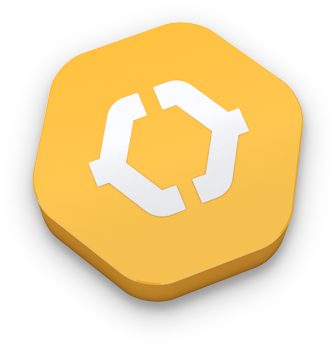Возможности приложения для водителей такси
Домашняя страница приложения позволяет получить доступ к основным функциям приложения.
Начало работы
Для выхода на линию нажмите на кнопку, в открывшемся внизу панели списке выберите автомобиль.
| Не на линии | Выбор автомобиля | Водитель на линии |
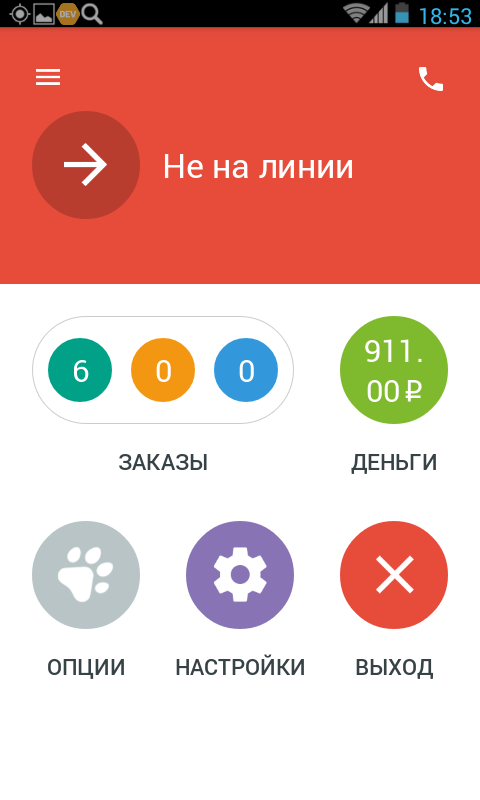 | 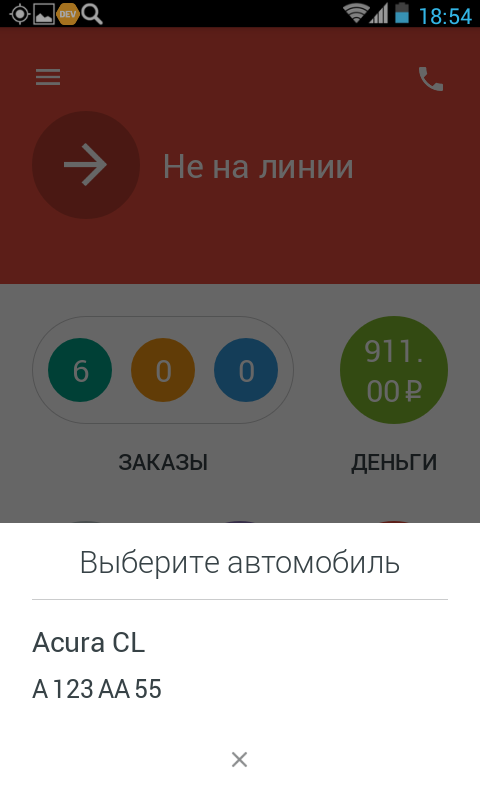 | 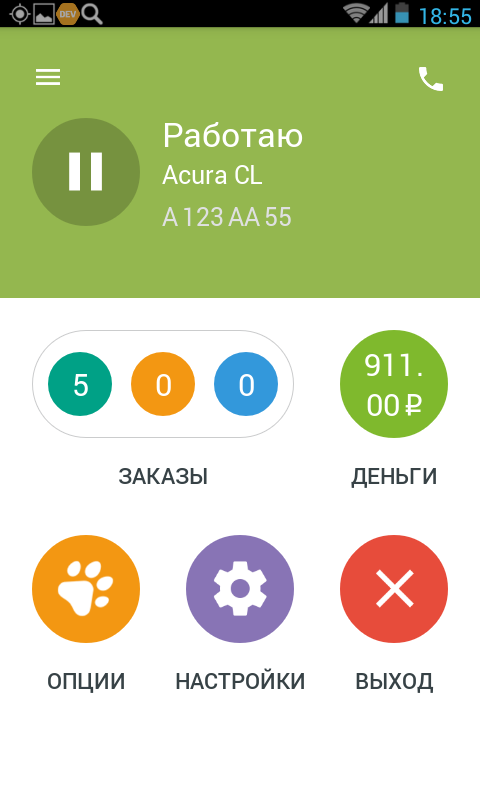 |
Изменение статуса
При необходимости водитель может изменить свой статус. Для этого нужно нажать на кнопку "Работаю" и выбрать нужный статус. Для возвращения к работе снова нажмите на кнопку и выберите "Возобновить работу".
| Водитель на линии | Выбор статуса | Водитель на обеде |
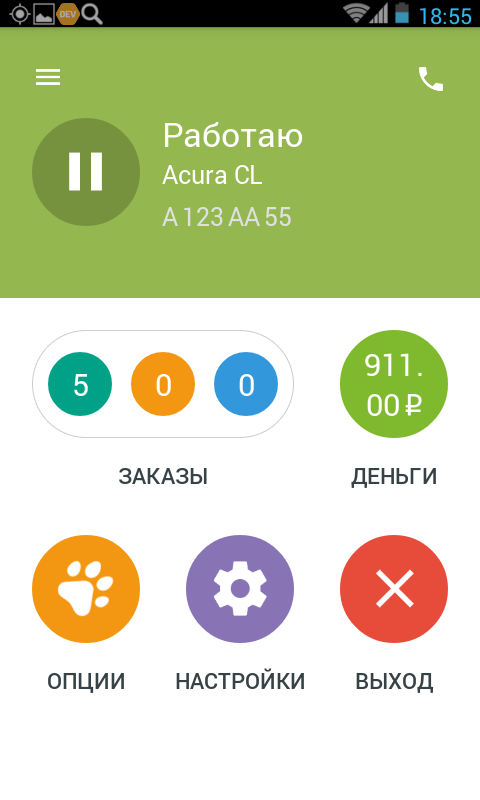 | 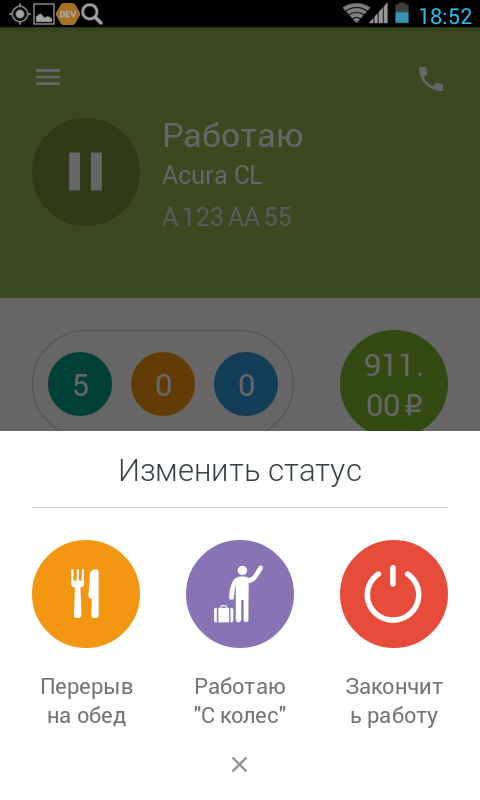 | 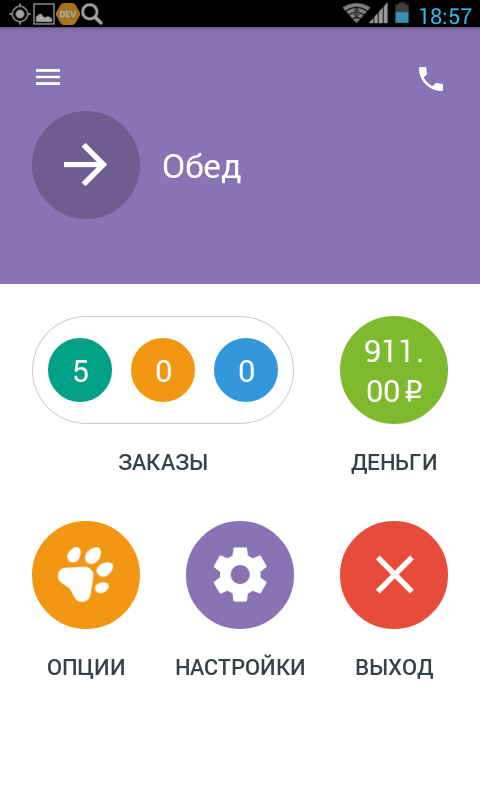 |
Доступ к заказам
На кнопках "Заказы" отображается количество доступных текущих и предварительных заказов, а также количество "своих", то есть зарезервированных или выполняемых в данный момент заказов.
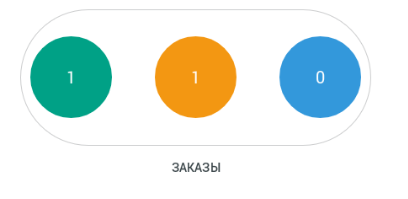
Нажатие на кнопку открывает панель "Заказы" на соответствующей вкладке. Подробная информация о панели "Заказы" в статье "Заказы".
Водитель может начать работу с заказом. Подробная информация о работе с заказом в статье "Работа по заказу".
Если в организации используется автопредложение или у водителя настроена и включена система "Радар", водитель будет автоматически оповещаться о вновь поступившем заказе.
Подробная информация о системах "Автопредложение" и "Радар" в статье "Заказы".
Кнопка Деньги
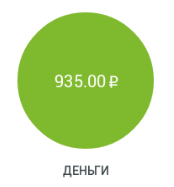
На кнопке "Деньги" отображается баланс счета водителя.
При нажатии на кнопку осуществляется переход в интерфейс "Деньги", с помощью которого водитель может:
- пополнять счет с помощью платежных систем;
- переводить деньги со своего счета другим водителям;
- контролировать баланс своего счета.
Подробная информация о работе интерфейса в статье "Интерфейс Деньги".
Кнопка Опции
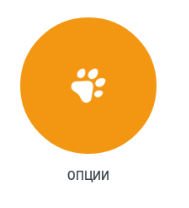
С помощью кнопки "Опции" производится настройка опций автомобиля. Подробная информация в статье "Управление опциями".
Кнопка Настройки

Нажатие на кнопку открывает интерфейс "Настройки", с помощью которого водитель может:
- удалить профиль;
- настроить используемую систему навигации;
- отключить поступление новых заявок;
- настроить режим отображения;
- выбрать звуки для оповещения.
Подробная информация о проведении настроек в статье "Настройки приложения".
Связь с диспетчером и клиентом
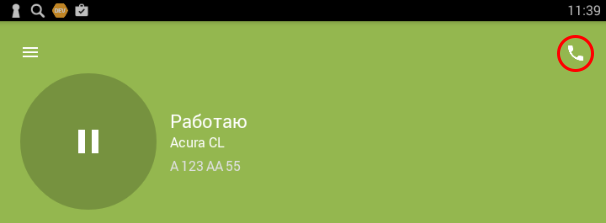
Нажатие на кнопку с изображением телефона в правом верхнем углу экрана обеспечивает связь водителя с диспетчером и клиентом. Подробная информация в статье "Связь с клиентом/диспетчером"
Главное меню приложения.
Получить доступ ко всем функциям приложения также можно из главного меню приложения.
Главное меню доступно из любого интерфейса и позволяет быстро получить доступ к нужному функционалу.
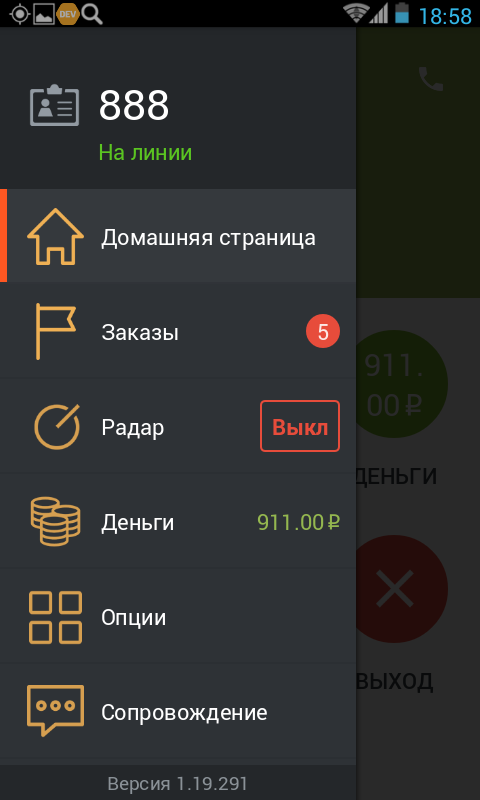
Сервис поддержки клиентов работает на платформе UserEcho